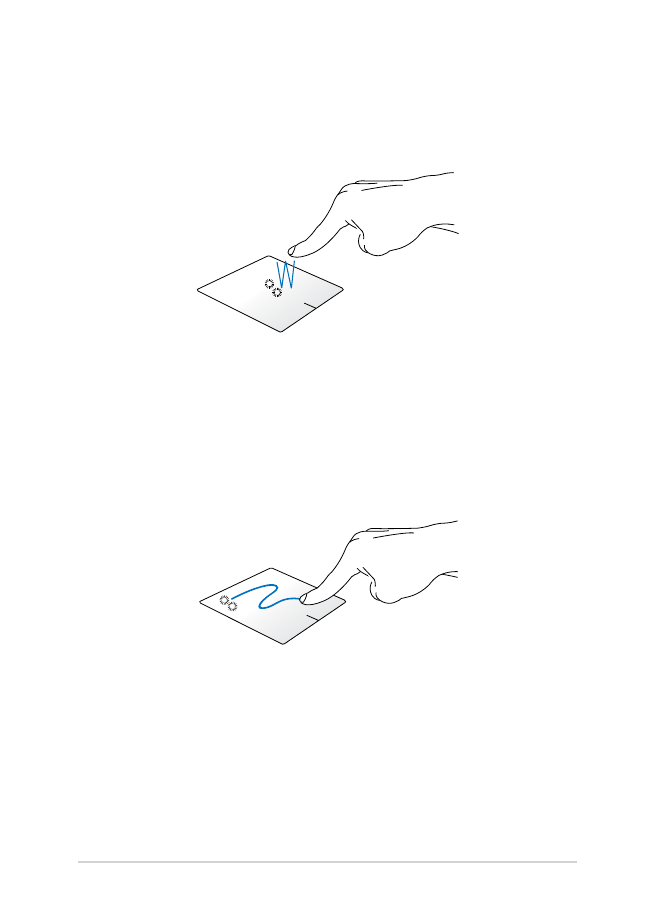
เกสเจอร์หนึ่งนิ้ว
แทป/ดับเบิลแทป/ดับเบิลคลิก
•
ในหน้าจอ เริ่ม, แทปแอปเพื่อเปิดแอป
•
ในโหมด เดสก์ทอป, ดับเบิลแทปรายการ เพื่อเปิดแอป
ลากและปล่อย
ดับเบิลแทปรายการ จากนั้นเลื่อนนิ้วเดียวกันโดยไม่ต้องยกออกจากทัชแพด
ในการปล่อยรายการไปยังตำาแหน่งใหม่ ให้ยกนิ้วของคุณออกจากทัชแพด
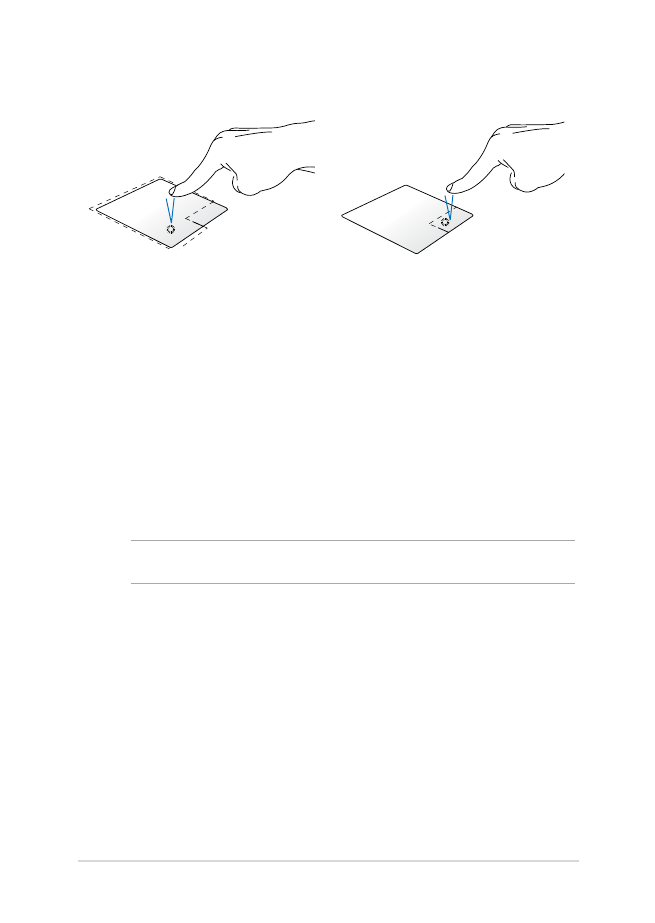
โน้ตบุ๊ค PC คู่มืออิเล็กทรอนิกส์
35
คลิกซ้าย
คลิกขวา
•
ในหน้าจอเริ่ม,
คลิกแอปเพื่อเปิดการทำางาน
•
ในโหมดเดสก์ทอป
ดับเบิลคลิกที่แอปพลิเคชั่นเพื่อเปิด
ใช้งาน
•
ในหน้าจอเริ่ม คลิกแอปเพื่อเลือก
และเปิดแถบการตั้งค่า
นอกจากนั้น คุณยังสามารถกดปุ่มนี้เพื่อ
เปิดแถบ
All Apps (แอปส์ทั้งหมด)
ได้ด้วย
•
ในโหมดเดสก์ทอป
ใช้ปุ่มนี้เพื่อเปิดเมนูคลิกขวา
หมายเหตุ: พื้นที่ด้านในเส้นประ แทนตำาแหน่งของปุ่มเมาส์ซ้ายและปุ่มเมาส์ขวาบนทัชแพด
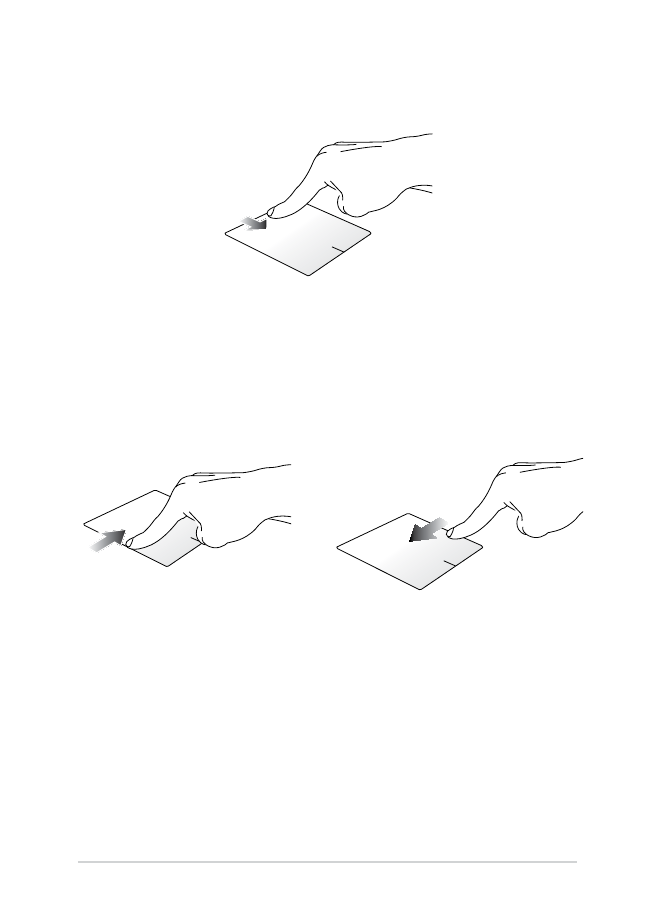
36
โน้ตบุ๊ค PC คู่มืออิเล็กทรอนิกส์
ปัดขอบบน
•
ในหน้าจอ เริ่ม, ปัดจากขอบบนเพื่อเปิดแถบ
All apps (แอปส์ทั้งหมด)
•
ในแอปที่รันอยู่ ปัดจากขอบบน เพื่อดูเมนูของแอป
ปัดขอบซ้าย
ปัดขอบขวา
ปัดจากขอบซ้าย เพื่อสลับแอปส์ที่กำาลังรันอยู่
ปัดจากขอบขวาเพื่อเปิด
Charms bar
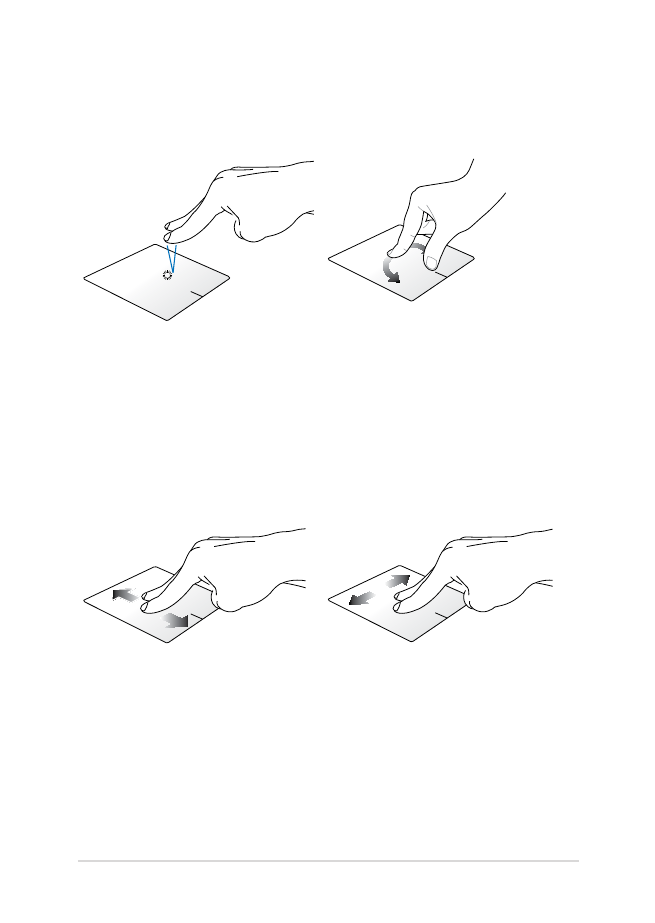
โน้ตบุ๊ค PC คู่มืออิเล็กทรอนิกส์
37